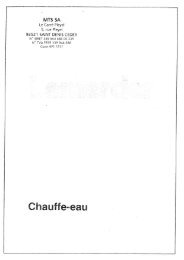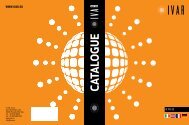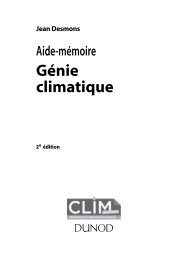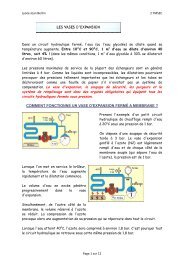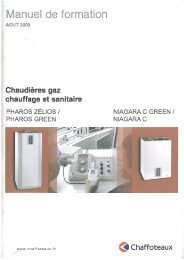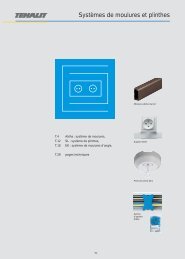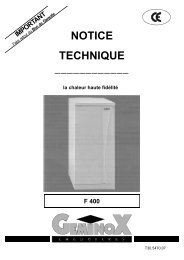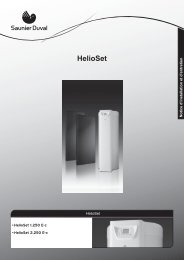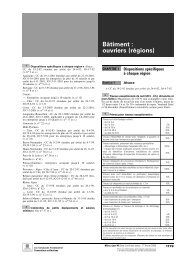Aide Formules Excel .pdf - enrdd.com
Aide Formules Excel .pdf - enrdd.com
Aide Formules Excel .pdf - enrdd.com
You also want an ePaper? Increase the reach of your titles
YUMPU automatically turns print PDFs into web optimized ePapers that Google loves.
DreamLive : www.dreamlive.fr<br />
Migration <strong>Excel</strong> 2003<br />
Fonctions de calcul<br />
Vous terminez par la valeur Faux car la fonction ne doit pas tenter de<br />
se rapprocher du résultat si elle ne trouve pas. Le résultat obtenu est<br />
une erreur de calcul #N/A ! Bien sûr, <strong>com</strong>me la cellule du nom est<br />
vide, vous ne fournissez aucun élément de recherche à la fonction, par<br />
conséquent le résultat retourné est indisponible.<br />
● Sélectionnez la cellule du nom (C4),<br />
● Saisissez un nom de la base, par exemple Douch,<br />
● Validez la saisie.<br />
Instantanément, l’information correspondante (Le prénom)<br />
est retournée par la fonction RechercheV et s’affiche<br />
en C6. Bien entendu, si vous changez de nom, le prénom<br />
correspondant est répercuté dans la cellule du prénom.<br />
● Reproduisez cette formule pour récupérer la ville.<br />
Désormais, le fait de changer le nom adapte automatiquement<br />
les Prénom et Ville correspondant, recherchés dans<br />
la base de données.<br />
Néanmoins à ce stade, <strong>com</strong>me vous l’avez constaté précédemment, si vous supprimez le contenu de la cellule du<br />
nom, vous obtenez deux messages d’erreur disgracieux en lieu et place du prénom et de la ville. Bien qu’aucune<br />
information ne soit présente dans la cellule du nom, la fonction RechercheV tente d’effectuer la recherche. Comme<br />
elle n’y parvient pas, elle retourne #N/A.<br />
La fonction SI est un excellent moyen de contourner le problème pour indiquer que si la cellule est vide, aucune<br />
recherche ne doit être effectuée. Dans le cas contraire, la recherche doit être réalisée. Il s’agit donc d’imbriquer la<br />
fonction RechercheV dans la fonction SI <strong>com</strong>me suit :<br />
=SI(C4=“”;“”;RECHERCHEV(C4;base!A1:D16;2;FAUX))<br />
Traduction : Si la cellule du nom est vide (SI(C4=“”;), alors il ne faut rien faire (“”;), sinon la fonction RechercheV<br />
doit rechercher le nom pour retourner le prénom (RECHERCHEV(C4;base!A1:D16;2;FAUX)). L’astuce “” permet<br />
de désigner une cellule vide dans le cas du test mais aussi<br />
dans le cas de la saisie.<br />
Dès lors, si le nom est absent, la formule, intelligente, ne réalise<br />
aucune recherche et ne produit aucune erreur.<br />
Remarque, <strong>com</strong>ment afficher les formules dans les cellules<br />
à la place des résultats ?<br />
Il suffit de dérouler le menu Outils et<br />
de cliquer sur Options. Dans la boîte de<br />
dialogue Options, vous devez sélectionner<br />
l’onglet Affichage et cocher la case<br />
<strong>Formules</strong>. Bien sûr pour ne plus voir les<br />
formules et retrouver les résultats de calculs,<br />
il suffit de décocher cette case.<br />
Document libre de droits. Partagez ! Pour nous retrouver sur le Web : www.dreamlive.fr<br />
12